Что делать если Google Chrome стал серым и не открываются любые веб-страницы. Серый хром
Серое окно в Гугл Хром
 К сожалению, практически любая программа на n-нном этапе работы с ней может начать некорректно работать. Так зачастую происходит и с браузером Google Chrome, который может резко выдать серый экран, который не предполагает дальнейшей работы с веб-обозревателем.
К сожалению, практически любая программа на n-нном этапе работы с ней может начать некорректно работать. Так зачастую происходит и с браузером Google Chrome, который может резко выдать серый экран, который не предполагает дальнейшей работы с веб-обозревателем.
Когда браузер Google Chrome отображает серый экран, в браузере невозможен переход по ссылкам, а также работа дополнений прекращается. Как правило, подобная проблема возникает вследствие прекращения работы процессов браузера. И бороться с серым экраном можно несколькими способами.
Как убрать серый экран в браузере Google Chrome?
Способ 1: перезагрузка компьютера
Как уже было сказано выше, проблема с серым экраном возникает из-за неактивности процессов Google Chrome.
Как правило, в большинстве случаев проблема решается обычной перезагрузкой компьютера. Для этого щелкните по кнопке «Пуск», а затем перейдите к пункту «Выключение» – «Перезагрузка».

Способ 2: переустановка браузера
Если перезагрузка компьютера не принесла должного эффекта, следует осуществить переустановку браузера.
Но прежде потребуется выполнить сканирование системы на наличие вирусов с помощью установленного на ваш компьютер антивируса или специальной лечащей утилиты, например, Dr.Web CureIt, так как, как правило, проблема с серым экраном возникает именно из-за действия вирусов на компьютере.
И только после того, как система будет почищена от вирусов, можно приступать к переустановке браузера. Прежде всего, браузер потребуется полностью удалить с компьютера. На данном моменте мы делать акцент не будем, так как прежде нам уже доводилось рассказывать о том, каким образом браузер Google Chrome можно полностью удалить с компьютера.
Читайте также: Как полностью удалить Google Chrome с компьютера
И только после того, как браузер будет полностью удален с компьютера, можно приступать к его загрузке, скачав с официального сайта разработчика.
Скачать браузер Google Chrome
Способ 3: проверка разрядности
Если браузер отображает серый экран сразу после установки, то это может говорить о том, что у вас загружена неверная версия браузера.
К сожалению, на сайте Google Chrome может предлагаться к загрузке версия браузера с неверно определенной разрядностью, из-за чего веб-обозреватель не будет работать на вашем компьютере.
Если вы не знаете, какая разрядность у вашего компьютера, то определить ее можно следующим образом: перейдите в меню «Панель управления», установите режим просмотра «Мелкие значки», после чего откройте раздел «Система».

В открывшемся окне найдите пункт «Тип системы», около которого и будет значиться разрядность вашей операционной системы: 32 или 64.
Если вы не видите подобного пункта, то, скорее всего, разрядность вашей операционной системы 32-bit.

Теперь, когда вы знаете разрядность своей операционной системы, можно переходить на страницу загрузки браузера.
Обратите внимание, что под пунктом «Скачать Chrome» система отобразит предложенную версию браузера. Если она отличается от разрядности вашего компьютера, тогда еще строкой ниже щелкните по пункту «Скачать Chrome для другой платформы».

В отобразившемся окне вы сможете скачать Google Chrome подходящей разрядности.

Способ 4: запуск с правами администратора
В редких случаях браузер может отказываться работать, отображая серый экран, если для работы с ним вам не хватает наличия прав администратора. В этом случае просто щелкните по ярлыку Google Chrome правой кнопкой мыши и в отобразившемся окне выберите пункт «Запуск от имени администратора».

Способ 5: блокировка процессом фаерволом
Иногда установленный на ваш компьютер антивирус может принимать некоторые процессы Google Chrome за вредоносные, в результате чего блокирует их.
Чтобы проверить это, откройте меню своего антивируса и просмотрите, какие приложения и процессы он блокирует. Если в списке вы видите наименование своего браузера, данные пункты потребуется добавить в список исключений для того, чтобы впредь браузер не обращал на них внимания.
Как правило, это основные способы, которые позволяют устранить проблему с серым экраном в браузере Google Chrome.
 Мы рады, что смогли помочь Вам в решении проблемы.
Мы рады, что смогли помочь Вам в решении проблемы.  Задайте свой вопрос в комментариях, подробно расписав суть проблемы. Наши специалисты постараются ответить максимально быстро.
Задайте свой вопрос в комментариях, подробно расписав суть проблемы. Наши специалисты постараются ответить максимально быстро. Помогла ли вам эта статья?
Да Нетlumpics.ru
Что делать, если открывает гугл хром серый экран?
Нередко пользователи популярного браузера Chrome, разработанного корпорацией Google, могут наблюдать проблему, при которой в окне программы демонстрируется серый экран. При этом, приложении полностью отказывается работать привычным образом, не позволяя юзеру зайти в настройки или использовать адресную строку для ввода команд или посещения сайтов. Поскольку использовать браузер в таком виде попросту невозможно, очень важно правильно восстановить его нормальную работу.
Суть явления «Серый экран», причины и способы устранения
Когда пользователь открывая гугл хром серый экран видит, то он испытывает явное недоумение, так как подобного рода интерфейс не соответствует используемому дизайну обозревателя. Кроме того, полная потеря им работоспособности, не позволяет юзеру использовать интернет должным образом, что затрудняет устранение неисправности и выявление её причины.

ВАЖНО! Невозможно установить конкретную причину, по которой с программой случается подобная неполадка, однако на сегодняшний день достоверно известно, что неисправность вызвана не активностью процессов обозревателя.
Поскольку причину странного поведения процессов установить невозможно, целесообразно сразу же переходить к методам, позволяющим устранить столь серьезную и неприятную проблему. Среди всех известных способов, наиболее эффективными представляются:
- Перезагрузка устройства;
- Перезапуск браузера и его переустановка;
- Запуск приложения с расширенными правами;
- Добавление процессов в исключение антивирусного ПО.
В первую очередь, стоит немедленно перезагрузить компьютер и проверить, не исчезла ли проблема. Ведь при перезагрузке все функционирующие процессы отключаются, а при запуске программ загружаются повторно. Это может помочь в случае, если проблема возникла случайно и не требует серьезных манипуляций. Если же данный метод не дал результатов, следует переходить к более эффективным способам.
Завершение процессов браузера Chrome и запуск его с расширенными правами
Наиболее очевидным в сложившейся ситуации, представляется отключение процессов через диспетчер задач. Сделать это можно, вызвав нужную утилиту сочетанием клавиш Ctrl+Alt+Del, а затем перейдя во вкладку процессы. Затем целесообразно отключить каждый пункт, имеющий в своем названии слово Google или Chrome.
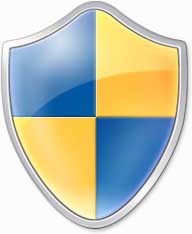
После проведения описанных выше действий, надлежит выполнить повторную загрузку приложения с расширенными правами. Для этого потребуется нажать на иконку программы правой кнопкой мышки, после чего, выбрать пункт Запуск от имени администратора. Это позволит устранить конфликт процессов и нехватку прав в случае, если они вызывают данную проблему.
Переустановка браузера Google Chrome и добавление его в исключения
Если это не помогло, надлежит деинсталлировать программу и выполнить анализ системы на наличие мусора в реестре. Сделать это можно в утилитах, вроде Ccleaner и многих аналогичных. Очистив реестр, необходимо загрузить подходящую версию, устремив внимание на её разрядность. Она должна соответствовать аналогичному показателю системы, иначе приложение не будет работать корректно.

СОВЕТ! Перед удалением различных ключей и значений из реестра, целесообразно создать точку восстановления ОС, чтобы после этого, у пользователя была возможность вернуть прежнее состояние измененных данных.
В ряде случаев, фаервол или комплексный антивирус могут повлиять на работоспособность процессов приложения хром. Поэтому, очень важно убедиться в том, не заблокированы ли они и если ответ утвердительный, добавить их в исключения. Сделать это можно, воспользовавшись интерфейсом эксплуатируемой антивирусной программы, как правило, в разделе Настройки.
Пинг не поддерживается.
userologia.ru
Самоклеющаяся серая матовая хром пленка цена со скидкой в Москве
- Клеевой слой - 3М Америка, на основе растворителя
- ПВХ - каландр полимерный тайвань премиум качества
- Толщина - 110 микрон + 20
- Срок службы - от 3 до 5 лет
- Рабочее растяжение - от 40 до 80%
- Климатические условия - от -45 до +65С
- Примеры по оклейке авто данной пленкой
Серый матовый хром пленка позволяет получить практичный серый цвет кузова вашего автомобиля, одновременно придавая ему уникальность хромированным эффектом приятного матового оттенка. Это позволит создать свой собственный дизайн автомобиля сочетая два особенно уважаемых сегодня типов красок для автотюнинга: матовую и хром. При этом цена серый матовый хром пленки будет в несколько раз ниже подобных красок.
Этот самоклеющийся винил также обладает американским клеевым слоем, выполненным на основе растворителя, что придает ему особенную стойкость к различным внешним воздействиям, увеличивая срок службы винилового покрытия, используемого на открытом воздухе. Серый матовый хром пленка цена со скидкой которой не превысит стоимости аналогичной покраски, может быть использована для полной оклейки деталей кузова, салона или любых других твердых гладких поверхностей, одновременно оставляя возможность оклейки только отдельных деталей, придавая им уникальный эффект хрома с матовым оттенком. Наши работы по оклейке автомобилей виниловой пленкой матовым хром
vinilovaya-plenka.ru
Автомобильная пленка матовый хром серый
 Адрес: Москва,
Адрес: Москва, Посмотреть карту
Самоклеющаяся пленка Матовый хром премиум класса серого цвета. Популярный серый оттенок, имитирующий дорогую матовую краску. Пленка многослойная, не подвержена выгоранию. Обладает насыщенным темно-серым цветом. Благодаря графитовому матовому хрому. Ваш авто станет самым узнаваемым в потоке автомобилей. Придайте Вашему автомобилю не только уникальный внешний вид, но и защитите кузов автомобиля от воздействий окружающей среды. _Отличное качество материала. Автомобильная Пленка матовый металлик серый отлично ложится в трудные места, имеет высокий коэффициент растяжения. Пленка отлично подойдет для оклейки авто и мото транспорта. Пленка защитит ЛКП от царапин, гравия, мелких дтп, химии. Клеится на любую гладкую поверхность._Самые низкие цены. Мы работаем напрямую с производителями автовинила и предлагаем нашим клиентам самые привлекательные цены в Москве и РФ._Переходите в наш магазин на avito VINYL4YOU=============>>>>>>Самый огромный ассортимент автомобильных самоклеющихся пленок с различными текстурами и цветами._Характеристика темно-серой пленки:
- ПВХ класса - А.
- Каналы для отвода воздуха - есть.
- Ширина пленки - 1.52м.
- Толщина пленки - 160мкр.
_Стоимость погонного метра матового хрома серого - 649 рублей.Акция! От 10 метров - 599 рублей!Стоимость рулона - 9990 рублей!_КОНТАКТЫ:Адреса магазинов автовинила в Москве:Южнопортовая 22 к1 ( ТЦ Автомобили, рядом с метро Кожуховская.)Алтуфьевское шоссе 37 стр 22. ( метро Отрадное, Владыкино.)_Доставка по Москве и России!_Звоните прямо сейчас!
Другие объявления магазина Vinyl4youПроизошла ошибка
Для продолжения работы включите поддержку cookiesв настройках вашего браузера.
Я включил поддержку cookieswww.avito.ru
Что делать если Google Chrome стал серым и не работает
Опубликовано: Август 16, 2017. Автором: Игорь
Google Chrome уже очень давно зарекомендовал себя, как один из самых надежных, быстрых и удобных браузеров, который на сегодняшний день является одним из типовых веб-обозревателей. Да, многие говорят, что он нереально сжирает оперативную память, даже мемов по этому поводу есть куча, но обычно подобные вещи проявляются на компьютерах с довольно слабой конфигурацией, но не смотря даже на это Chrome до сих пор остается одним из самых скачиваемых интернет обозревателей в мире.
Но, к сожалению, как нам известно, нет ничего идеального, и даже в таких типовых браузерах, как Chrome иногда случаются различные неисправности, решение одной из которых будет рассмотрено в данной статье.
В общем, иногда попадаются такие ситуации, когда при запуске Google Chromу на всех страницах отображается только серый фон, причем независимо от того обычная это веб-страничка или настройки браузера.
Кроме этого удаление и новая переустановка Google Chrome, также не помогает. К сожалению, примера этой проблемы, в виде скриншота у меня не сохранилось, но если вы задались поиском ответа на данный вопрос, то скорей всего вы и так перед собой всё видите.
Так, что делать в такой ситуации? Решение очень и очень просто, достаточно просто удалить Google Chrome, но сделать это нужно правильно, полностью подчистив все его хвосты в папках пользователя и реестре, что в принципе сейчас я и буду показывать.
Убираем с Chrome серый фон, удалив и заново установив браузер
Предлагаю начать с самого простого, а именно начать процесс удаления самой программы через панель управления. Поэтому, открываем панель и находим там раздел «Программы и компоненты».
Дальше в списке установленных приложений находим Google Chrome и щелкнув по нему правой кнопкой выбираем «Удалить».
Появится сообщение, в котором нужно будет подтвердить, что вы действительно хотите удалить Google Chrome. Но замечу, что перед тем, как нажать на кнопку «Удалить», нам следует поставить отметку на пункт «Так же удалить пользовательские данные о работе браузера». После чего продолжить удаление Google Chrome.

Итак, браузер мы удалили, но как я говорил ранее, этого пока недостаточно для того, что бы убрать проблему с серым фоном в Chrome.
Поэтому, открываем проводник, а именно «Мой компьютер», дальше переходим на диск «С» и тут включаем отображение скрытых системных папок и файлов. Если что, вот ссылка на инструкцию о том, «Как открыть доступ к скрытым файлам».
Включив отображение всех скрытых папок, переходим в папки «Пользователи» — «Папка вашего пользователя» — «AppData» — «Local». И тут мы ищем папку Google и удаляем её, при этом не будет лишним если вы так же проверите наличие Google в папках «Roaming» и «LocalLow».

Так же, на всякий случай, рекомендую, очистить всё что хранится в «TEMP», эту папку вы так же сможете найти в «Local».
После, можно попробовать заново установить Chrome, возможно такой очистки будет и достаточно для того, что бы исправить ошибку браузера из-за которой он отображался в сером цвете.
Но, хочу заметить, что если проблема останется, тогда нужно будет заново выполнить шаги по очистке, которые были описаны чуть выше.
Чистим хвосты серого Google Chrome в реестре системы
На этому можно сказать, что пол пути для исправления проблемы с серым Google Chrome мы преодолели. Теперь нам остается только зачистить хвосты, которые остались в реестре.
Открываем «Редактор реестра», командой «regedit». И сразу же запускаем окошко поиска воспользовавшись сочетанием клавиш «Ctrl+F». В поле поиска вписываем «Google Chrome» и нажимаем «Найти далее».

После того, как в реестре будет найдено значение связанное с Google Chrome, просто удаляем его. После чего нажав на «F3» начнется поиск следующего значение, в котором содержится или упоминается фраза «Google Chrome», которое так же следует удалить.
И так мы поступаем со всеми записями, которые встретятся у нас на пути для того, что бы убрать все ненужные хвосты, и в конце концов избавиться от серого фона в Chrome.
И только после этого, как поиск скажет, что совпадений больше не найдено, можно переходить к новой установке браузера Google Chrome, скачав установщик с их официального сайта.
Понравилась статья? Поблагодари автора! Поставь лайк!
на Ваш сайт.
inforkomp.com.ua
[Решено] Google Chrome не открывает страницы. Не удается получить доступ к сайту или серый экран.
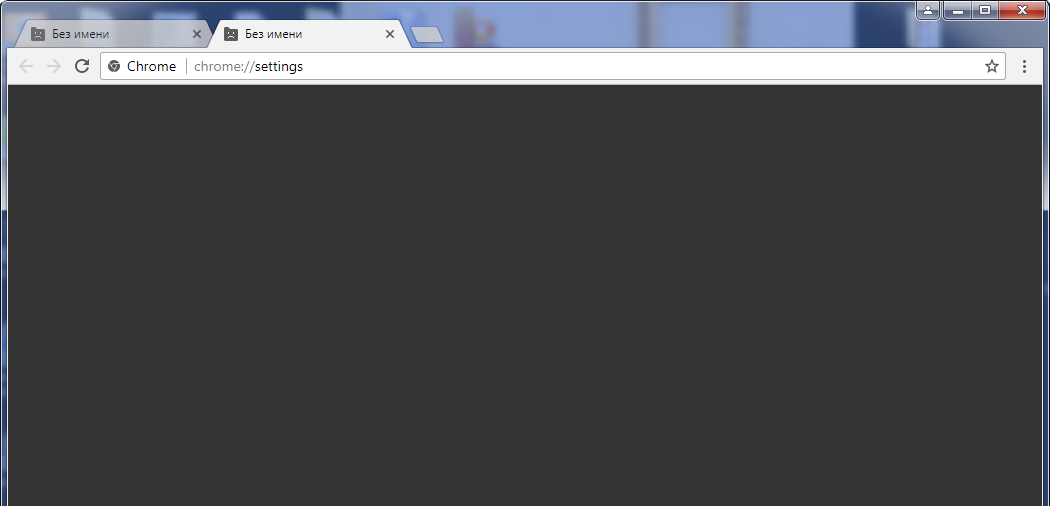
Google Chrome уже не первый раз озадачивает меня своей работой, а вернее сказать отказом от работы. В моей практике уже несколько раз попадались компьютеры с весьма странной проблемой именно этого браузера: вместо страниц сайтов отображается серый экран, также нельзя посмотреть или изменить настройки самого браузера - видим всё тот же серый экран. Вот только разбираться с этим всегда было некогда, но сегодня попался очередной такой компьютер... и в этот раз решил наконец найти решение проблемы, которое бы меня устроило.
Интерес состоял в том, что в сети по данной теме, все советы как под копирку, кочуют с одного ресурса на другой: от самых простых - использовать другой браузер (Mozilla, Opera, IE в зависимости от предпочтений) до радикальных с переустановкой Windows (это для истинных ценителей найти себе занятие на весь день).
Большинство же советчиков склоняется к варианту запуска Google Chrome с параметром --no-sandbox. Тут, конечно, счастье приходит в дом и сразу появляется множество хвалебных комментариев, однако далеко не всё так радужно...
Да, действительно, если прописать у ярлыка Chrome в поле "Объект" через пробел данный параметр, проблема открытия страниц и настроек вроде как решается, вот только стоит ли добровольно жертвовать своей безопасностью? Sandbox, по сути - это система безопасности, так называемая "песочница" в которой и происходит вся работа браузера. Она позволяет хоть как то обезопасить выполнение программного кода на веб страницах. В общем, я не рекомендую оставлять браузер в таком режиме на постоянку.
Простые решения кончились (переустановку Windows в расчет вообще не берем). Поиск вирусов, отключение или удаление расширений, плагинов (тут как раз пригодится запуск хрома с параметром --no-sandbox), переустановка самого Google Chrome с чисткой реестра не возымели никакого эффекта. Как эта дрянь не открывала странички, так и не не открывает. Как же быть?
Выход нашелся довольно простой - я просто установил 32-битную версию Google Chrome на Windows 7 x64 и свершилось чудо. Честно говоря, какой-то статистики привести не могу. Нужно как можно больше подопытных систем со схожими проблемами, чтобы сделать однозначные выводы на каком этапе хром уходит в жесткий отказ. Есть подозрение что это может происходить после каких-то обновлений самой Windows, возможно последствия действия вирусов. Во всяком случае, ни смена пользователя, ни чистка реестра и всех каталогов куда прописывается программа к положительному результату не привели.
В целом, как видите, проблема с открытием страниц в хроме решаема. Буду рад, если поделитесь в комментариях своими вариантами и, возможно с вашей помощью, получится собрать статистику по предложенному мной способу решения проблемы.
Если считаете статью полезной,не ленитесь ставить лайки и делиться с друзьями.
mdex-nn.ru
BMW серый хром
Mercedes CL 500 Черный хром
Серый матовый BMW X5M INDIVIDUAL-DESIG.RU
BMW ВОССТАНОВИ ПЛАСТИК САЛОНА С ПОМОЩЬЮ ПЛЁНКИ. Автовинил
5.vlg Оклейка Infiniti FX45 Минск в матовый хром
Оклейка пленкой хром 3M, процесс нанесения.
Хром пленка. Частые вопросы. Автовинил
Полная оклейка кузова VW Passat B6 в пленку kpmf антрацит
BMW_gold-chrome
машину в хром / chrome car
цвет авто матовое
Также смотрите:
- Распиновка магнитолы БМВ е36
- Бампер передний на БМВ 116
- Устройство тнвд BMW 324d
- БМВ 525i е39 двигатель
- Замена сальника коленвала БМВ 525
- Сколько весят колеса от BMW
- Колесо на БМВ стиль 5
- Коробка передач для BMW e60
- Рулевое колесо с подогревом BMW x5
- Какой расход топлива у БМВ 730 е38
- Покраска крыла BMW e34
- Трубки для кондиционера БМВ
- Мотоциклы BMW f800gt
- БМВ 730 механика бензин
- Зажигалка зиппо с БМВ
bmwmap.ru















